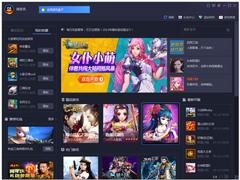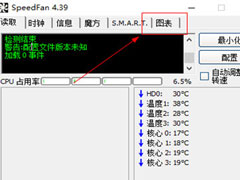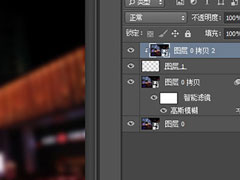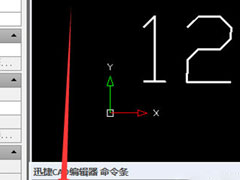iMovie视频画面如何做静帧效果?iMovie视频画面做静帧效果的方法
时间:2019-05-17 来源:N系统大全
我们在使用iMovie导入视频的时候,想要在某一个时候静止不动,应该怎么操作,你知道iMovie视频画面如何做静帧效果的吗?接下来我们一起往下看看iMovie视频画面做静帧效果的方法吧。
方法步骤
1、找到launchpad,打开iMovie;
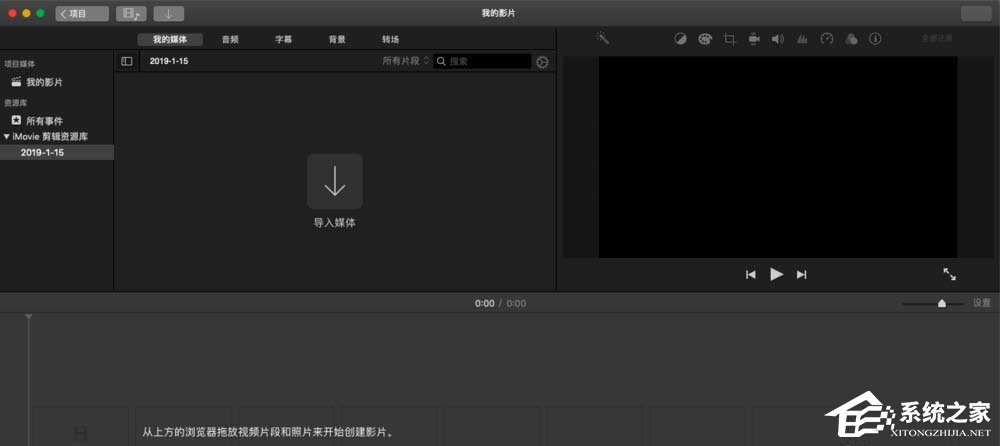

2、将需要添加静帧的视频导入进事件中;
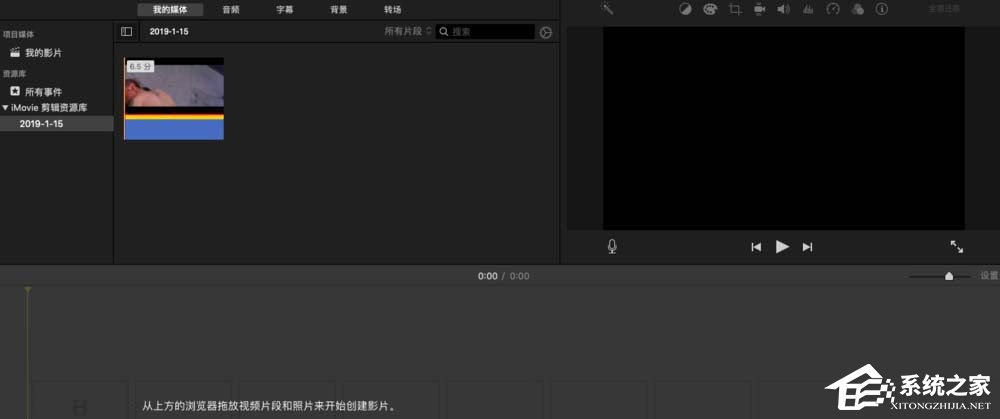
3、将视频拖入时间线中;
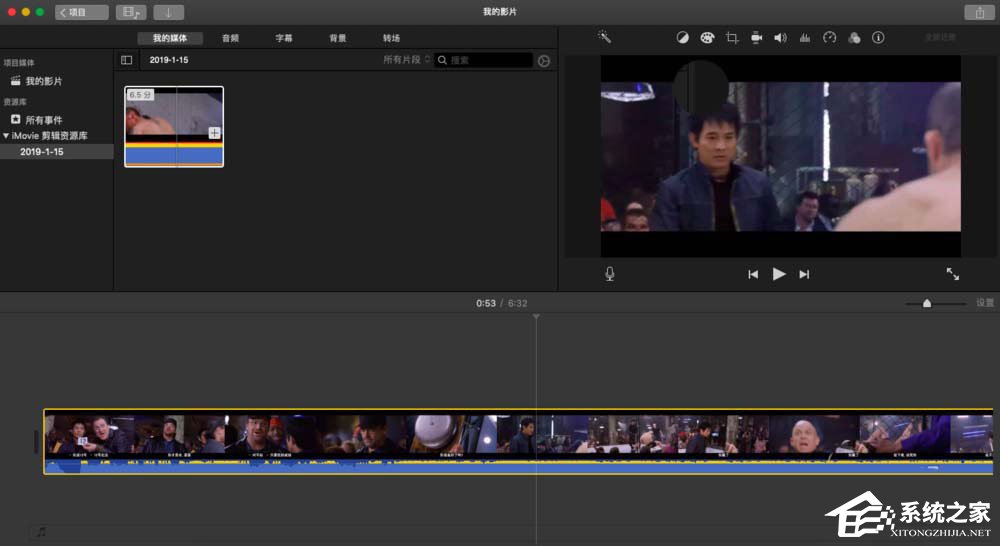
4、定位在要变成静帧的那一帧;
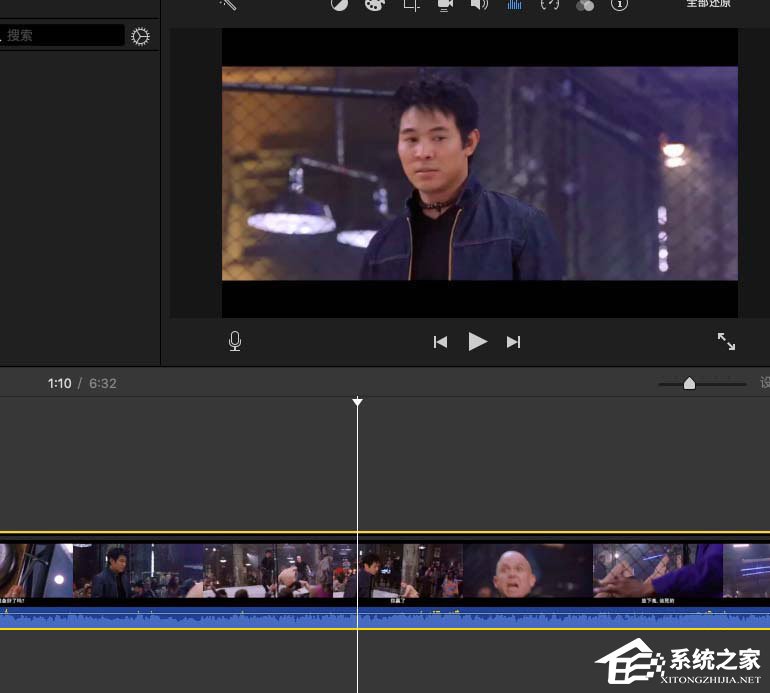
5、这个时候,时间线上会有一个框框。通过拖拽,可以修改静帧的延长时间;
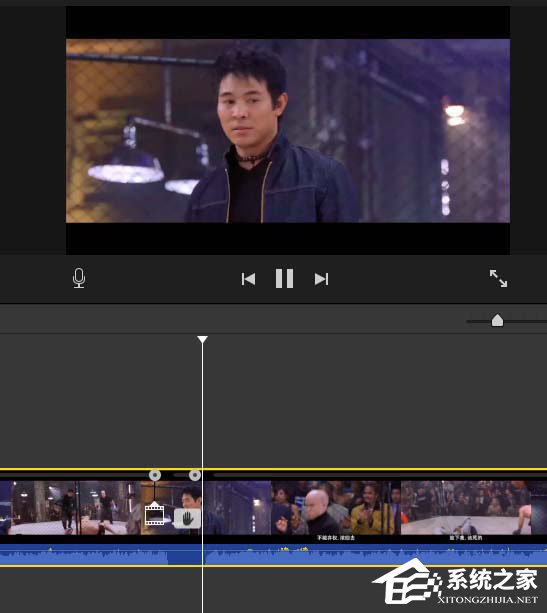
6、选择上方文件-共享-文件导出,就可以看到效果了。
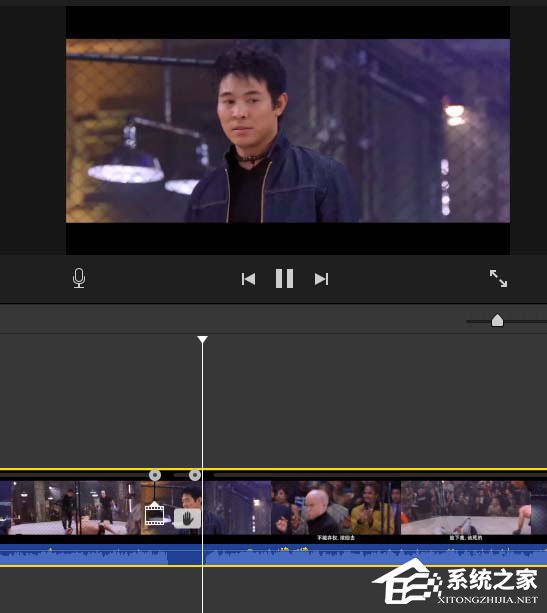
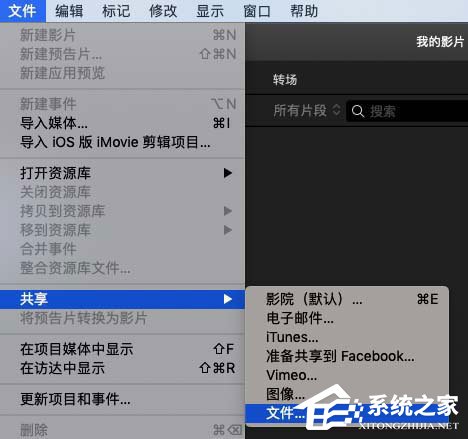
以上就是iMovie视频画面如何做静帧效果的全部内容,按照以上的方法操作,你就能轻松的掌握iMovie视频画面做静帧效果的方法了。
相关信息
-
-
2019/05/18
全民游戏盒子都有哪些功能?全民游戏盒子的功能介绍 -
2019/05/17
iMovie视频画面如何做静帧效果?iMovie视频画面做静帧效果的方法 -
2019/05/17
SpeedFan怎么查看温度?SpeedFan查看温度的方法
-
-
PS怎么做水雾效果?PS做水雾效果的方法
PS是一款功能强大的P图软件,下雨天窗外的朦胧美不一定要等下雨天,一个PS就搞定,你知道PS怎么做水雾效果的吗?接下来我们一起往下看看PS做水雾效果的方法吧。...
2019/05/17
-
迅捷CAD编辑器打印字体空心怎么办?迅捷CAD编辑器打印字体空心的解决方法
我们在使用迅捷CAD编辑器打印图纸的过程中,经常会发现文字变成空心的,你知道迅捷CAD编辑器打印字体空心怎么办吗?接下来我们一起往下看看迅捷CAD编辑器打印字体空心的解决方法...
2019/05/17
系统教程栏目
栏目热门教程
- 1 如何在爱追剧中下载电视剧 爱追剧中下载电视剧的教程
- 2 如何在Excel表格中画画?
- 3 腾讯体育怎么观看回放视频?腾讯体育观看回放视频的方法
- 4 怎么解决12306验证码错误的问题 12306验证码错误的解决方法
- 5 如何使用zepeto赚金币 zepeto赚金币的教程
- 6 咪咕灵犀如何进行拍照翻译?咪咕灵犀进行拍照翻译的方法
- 7 PPT中怎么制作出手绘圣诞快乐圣诞卡?PPT中制作出手绘圣诞快乐圣诞卡的方法
- 8 AcFun中怎么找到缓存文件位置?AcFun中找到缓存文件位置的方法
- 9 课后帮APP怎么注册账号 课后帮APP注册账号流程
- 10 Photoshop怎么加快运行速度?Photoshop加快运行速度的方法
人气教程排行
站长推荐
热门系统下载
- 1 电脑公司 GHOST WIN7 SP1 X64 极速体验版 V2017.12(64位)
- 2 番茄花园 GHOST XP SP3 极速装机版 V2013.12
- 3 电脑公司 GHOST XP SP3 五一劳动节版 V2019.05
- 4 GHOST WIN8 X64 免激活专业版 V2017.03(64位)
- 5 电脑公司 GHOST WIN7 SP1 X64 经典优化版 V2015.03(64位)
- 6 萝卜家园 GHOST WIN10 X64 旗舰稳定版 V2018.12(64位)
- 7 番茄花园 GHOST WIN7 SP1 X64 官方旗舰版 V2016.07 (64位)
- 8 萝卜家园 GHOST XP SP3 暑假装机版 V2015.07
- 9 深度技术 GHOST XP SP3 万能装机版 V2015.12
- 10 【风林火山】GHOST WIN7 SP1 X64 极速安全版 V2016.12 (64位)